
Përmbajtje:
- Hapi 1: Shkarkoni Përpiluesin Kozmik dhe ST Mikroelektronikën IDE (STVD)
- Hapi 2: Instalimi i Përbërësit (a) Kozmik
- Hapi 3: Shkarkoni dhe instaloni ST Visual Develop
- Hapi 4: Disa opsione në STVD
- Hapi 5: Programi i parë (i ndezur)
- Hapi 6: Rishkruaj dhe Shto skedarë
- Hapi 7: Rinisni ST Visual Zhvilloni dhe Përfundoni Konfigurimin e Projektit
- Hapi 8: Cilësimet e projektit
- Hapi 9: Programimi i Mikrokontrolluesit
- Hapi 10: Zgjidhja e problemeve
- Hapi 11: Moduli Stlink V2 dhe STM8S103F3p
- Autor John Day [email protected].
- Public 2024-01-30 12:10.
- E modifikuara e fundit 2025-01-23 15:10.
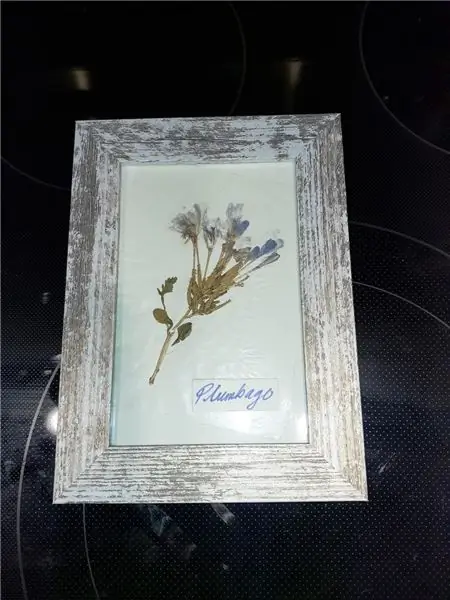
Kështu e kam konfiguruar Mjedisin e Zhvillimit të Integruar (IDE) për të programuar mikrokontrolluesit STM8 nga ST Microelectronics (ST) me Windows 10. Nuk pretendoj se kjo është mënyra e duhur, por funksionon mirë për mua. Në këtë Instructable do të duket shumë punë, por në fakt nuk është aq shumë punë.
Furnizimet:
Kafe dhe pak durim
PC me Windows 10
hyrje në internet
Korrigjues/programues STLink
Hapi 1: Shkarkoni Përpiluesin Kozmik dhe ST Mikroelektronikën IDE (STVD)

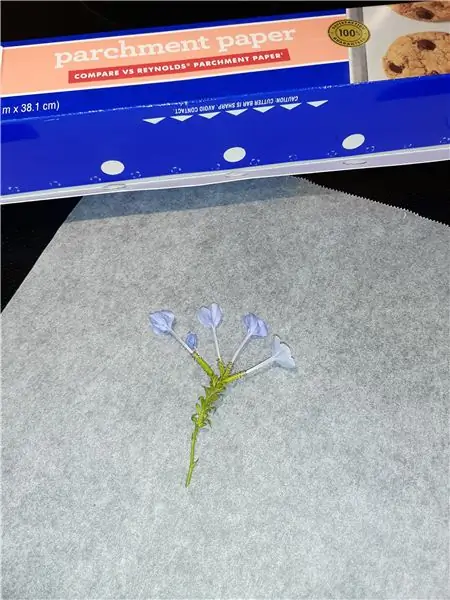


Ju do të duhet të regjistroheni në sitin ST.com dhe faqen Cosmic.com dhe të shkarkoni disa programe prej tyre. Për më tepër ju nevojitet një licencë për të përdorur përpiluesin Cosmic. Kjo licencë është falas dhe e vlefshme për një vit, pas së cilës ju thjesht kërkoni një licencë të re. Licenca është e vlefshme vetëm për kompjuterin në të cilin bëhet kërkesa. Unë mendoj se paguhet nga ST si një shërbim për kompanitë që përdorin pajisjet e tyre, por nuk jam i sigurt për këtë. (Unë e di se ekziston një përpilues tjetër, SDCC, që është me burim të hapur, por nuk kam përvojë me të.)
Do të filloj me shkarkimin e përpiluesit Cosmic sepse kërkesa për licencë trajtohet nga një punonjës i Cosmic kështu që mund të zgjasë ca kohë, nëse e dërgoni kërkesën në një fundjavë ndoshta do të duhet të prisni deri javën tjetër. Në atë kohë ne mund të shkarkojmë dhe instalojmë IDE nga ST. Pra shkoni te:
https://www.cosmicsoftware.com/download.php
Shkoni poshtë derisa të shihni bllokun e verdhë "STM8 pa mjete pa kufi", klikoni në lidhjen "Regjistrohuni dhe Shkarkoni" dhe plotësoni informacionin e kërkuar. Pas kësaj ju mund të shkarkoni përpiluesit. Ka dy përpilues dhe dy programe të quajtur Idea_STM8 dhe IdeaCXM në shkarkim, ne do të përdorim vetëm përpiluesin e tij STM8.
Hapi 2: Instalimi i Përbërësit (a) Kozmik

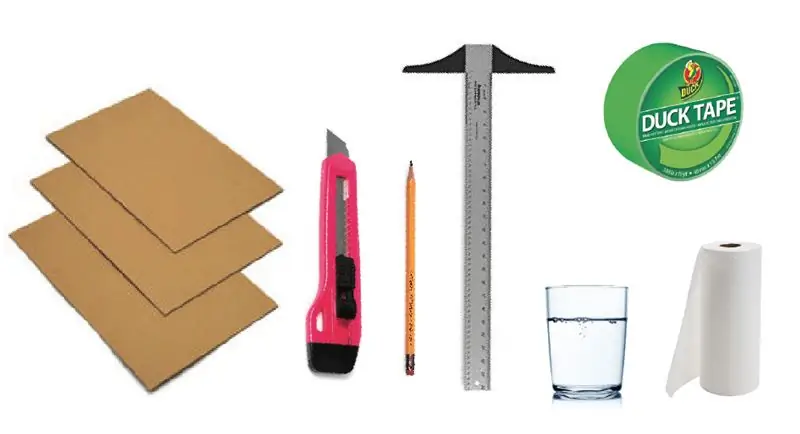
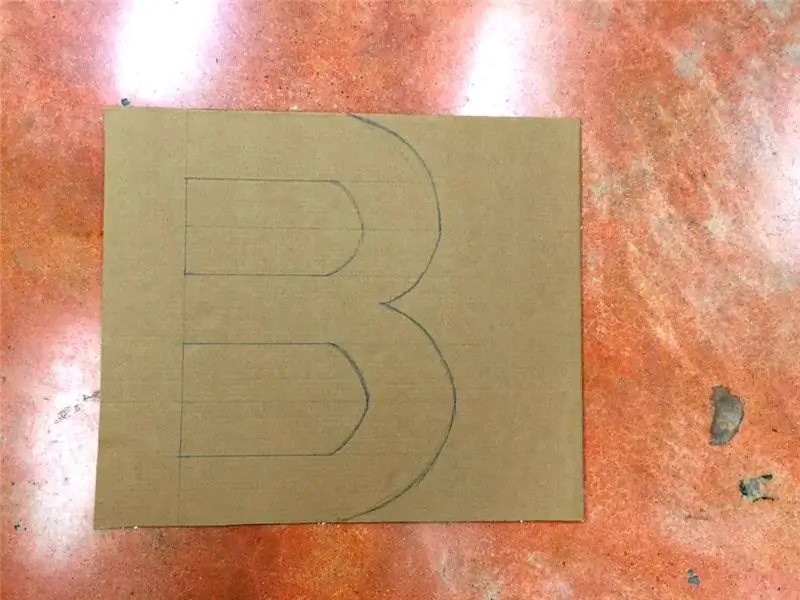
Drejtoni programin e shkarkuar si administrator të kompjuterit tuaj (do t'ju duhet fjalëkalimi i administratorit) në mënyrë që të instalohet në drejtorinë "Skedarët e programit (x86)". Thjesht ndiqni udhëzimet, pranoni licencën (nuk e kam lexuar, a ka dikush?), Plotësoni emrin tuaj dhe disa emra të kompanisë dhe klikoni në ekranet e ardhshëm. Pas instalimit të të gjithë skedarëve, ai dëshiron ta vendosë veten në "shteg", e bëra atë të regjistrohet vetë në HKEY_LOCAL_MACHINE në mënyrë që të funksionojë për të gjithë përdoruesit e kompjuterit, jo vetëm për administratorin.
Kujdes që të lexoni informacionin në ekranet e ardhshëm dhe të zgjidhni atë që dëshironi apo jo, p.sh. Unë nuk dua asnjë ikonë në desktop.
Në fund të instalimit hapet Readme.txt duke ju thënë se mund ta regjistroni softuerin në dy mënyra. Me mua metoda "On Web" nuk funksionoi kështu që zgjodha opsionin e postës elektronike. Plotësoni Përdoruesin, Kompaninë dhe Emailin me emrin tuaj të vërtetë dhe adresën e postës elektronike, unë nuk kam një kompani kështu që sapo krijova një emër të bukur. Pastaj zgjidhni "Shkruaj në skedar", ruajeni në një vend ku ju dhe administratori keni qasje në: C: / punuar për mua. Ju mund ta dërgoni këtë skedar si një shtojcë në një email ose të kopjoni tekstin në të dhe ta vendosni atë në trupin e emailit tuaj tek Cosmic. Adresa e emailit është:
[email protected]
dhe sigurohuni që të vendosni: "STM8FSE_2020 Kërkesa për Licencë" si subjekt. Përfundoni instalimin dhe lini kompjuterin tuaj të rindizet. Dhe pastaj prisni që licenca të mbërrijë.
Hapi 3: Shkarkoni dhe instaloni ST Visual Develop
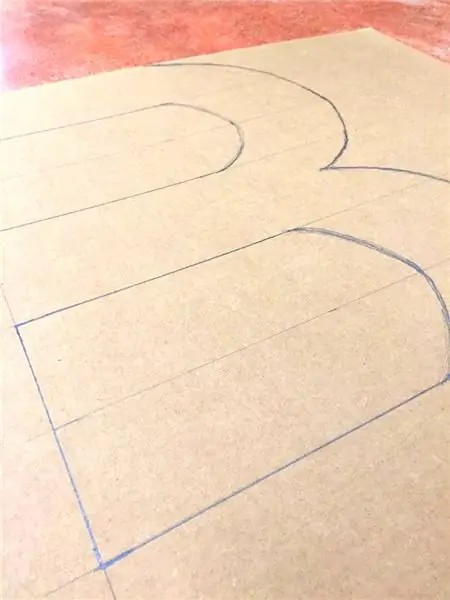

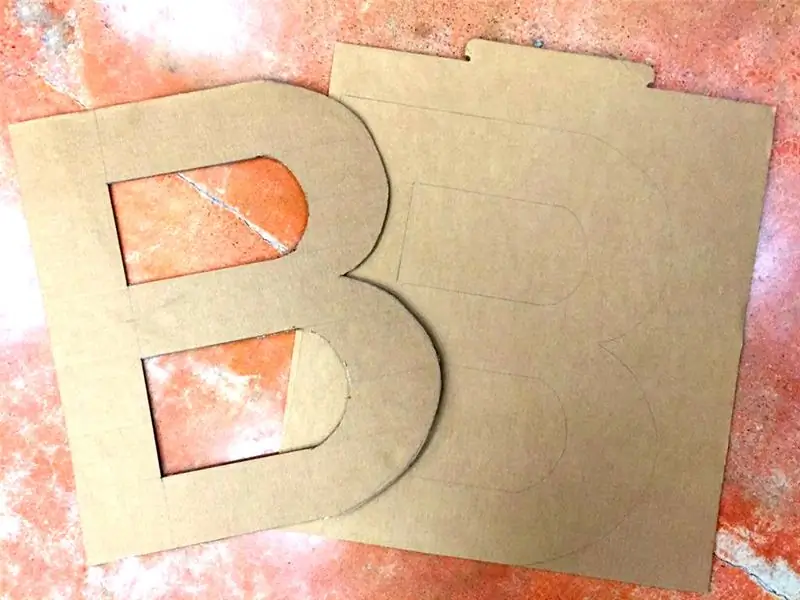
Ndërkohë shkarkoni dhe instaloni programin ST Visual Develop.
Shkoni te:
Shkoni në fund të faqes dhe klikoni në "Merr Softuer", pranoni Marrëveshjen e Licencës (as unë nuk e kam lexuar …) dhe Hyni nëse tashmë keni një hyrje me ST ose regjistrohuni nëse nuk keni ende një hyrje. Faqja ST është mjaft e ngadaltë, kështu që mund t'ju duhet të prisni për një përgjigje të saj për disa sekonda, vetëm prisni me durim, do të funksionojë.
Ruani skedarin zip të shkarkuar dhe hapeni atë, nxirrni softuerin aty ku dëshiron Windows. Filloni instalimin e ST Visual develop duke drejtuar "sttoolset_pack42.exe" asadministrator. Klikoni nëpër ekranet e para, përsëri duke pranuar marrëveshjen e licencës (dhe përsëri pa e lexuar atë) dhe duke pranuar shumicën e opsioneve që sugjeron ST. Jo, nuk e di pse ST zgjodhi emrat e drejtorive si "st_toolset". Përsëri, nuk doja ikona në desktop dhe nuk i lexova shënimet e lëshimit.
Herën e parë që instalova ST Toolset dështoi duke u varur në fund të instalimit. Kur përfundova instalimin përmes taskmanager dhe u përpoqa të filloja ST Visual Develop, mora një ekran që tregonte se kishte pasur një "anomali". Pas së cilës programi filloi…..
Unë e instalova përsëri dhe herën e dytë shkoi mirë. Një rifillim tjetër i Windows më vonë programi u instalua saktë dhe filloi pa mesazhe gabimi.
Hapi 4: Disa opsione në STVD
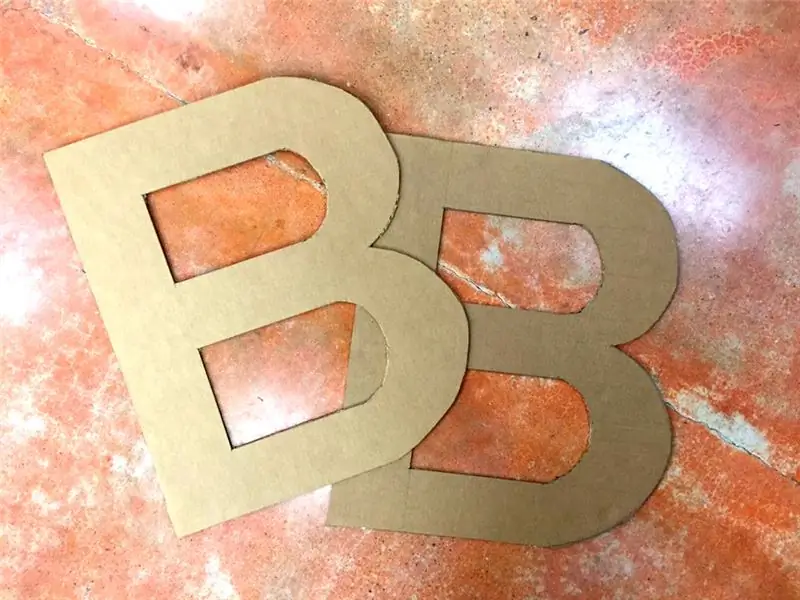
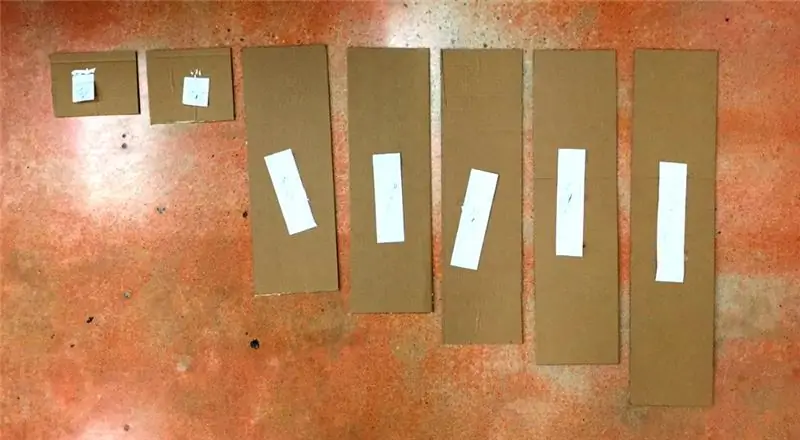

Ne duhet të vendosim disa opsione në ST Visual Develop (STVD) Shko tek - Veglat - Opsionet - Kompleti i veglave. Zgjidhni Set Tools të quajtur "STM8 Cosmic" dhe vendosni "Rrugën Root" të tij në:
"C: / Program Files (x86) COSMIC / FSE_Compilers / CXSTM8"
"Rruga e koshit" mund të mbetet bosh, "Përfshi shtegun" tashmë do të jetë "HSTM8" dhe "Rruga Lib" do të jetë "Lib", të gjitha janë të sakta. Klikoni Apliko dhe OK, paralajmërimi (et) që do të merrni janë në lidhje me grupet e veglave të tjera në mënyrë që ato të mund të injorohen.
Hidhni një sy në skedat e tjera të Opsioneve, mund të dëshironi të ndryshoni disa nga opsionet.
Në skedën "Debug" zgjodha ruajtjen automatike të skedarëve sepse më shqetësoi kur pas çdo redaktimi më pyeti nëse doja të ruaja para një përpilimi. Sigurisht që do që redaktimet e mia të ruhen!
Në skedën "Ndrysho" unë çaktivizova Linjën e gjatë - E aktivizuar si parazgjedhje dhe kam ndryshuar madhësinë e skedës nga 2 në 4 dhe fontin nga "Courier New" në "Consolas" me një madhësi pikë prej 12.
Por këto cilësime janë preferenca personale, jo të rëndësishme dhe mund të bëhen më vonë.
Hapi 5: Programi i parë (i ndezur)



Timeshtë koha për të marrë programim. Për ta bërë këtë ne kemi nevojë për një të ashtuquajtur hapësirë pune ku STVD ruan informacion në lidhje me projektet në të. Klikoni në Skedar - New Workspace - Krijoni Empty Workspace, zakonisht i jap hapësirës së punës emrin e llojit të mikrokontrolluesit që do të përdor për projektin në ajo Kështu që unë do të zgjedh "STM8S103" dhe do ta vendos në një drejtori me të njëjtin emër.
Tani mund të "klikoni me të djathtën" në Workspace (STM8S103.stw) dhe të krijoni një projekt të ri në të. Pastaj klikoni Projekt i Ri dhe jepni emrin që dëshironi, gjithashtu krijoni një drejtori për ta vendosur këtë projekt, STVD nuk e bën këtë në vetvete! Zgjidhni zinxhirin e veglave STM8 Cosmic dhe kontrolloni nëse rrënja e Toolchain është "C: / Program Files (x86) COSMIC / FSE_Compilers / CXSTM8" Kliko OK.
Pastaj zgjidhni mikrokontrolluesin që do të përdorni, këtu unë do të zgjedh STM8S103F3P dhe kliko Zgjidh, OK
Projekti është krijuar dhe ju mund të hapni dosjet për të parë se cilat skedarë janë krijuar nga STVD. Tani CLOSE ST Visual Zhvilloni dhe ruani ndryshimet në hapësirën e punës dhe projektin tuaj të ri. Ne do të rishkruajmë disa skedarë dhe do të shtojmë më shumë për të përgatitur STVD për përdorim me përpiluesin Cosmic.
Hapi 6: Rishkruaj dhe Shto skedarë


Skedarët e nevojshëm mund të shkarkohen nga:
https://gitlab.com/WilkoL/setup-st-visual-develop-…
dhe ruajini ato në një dosje të re, unë e quaj këtë dosje Template tim
Në hapin e mëparshëm ne krijuam projektin në dosjen e tij të projektit. Kopjoni të gjithë skedarët dhe dosjet që keni shkarkuar nga Gitlab në këtë dosje projekti. Ai do të zëvendësojë disa skedarë që janë tashmë atje.
Biblioteka standarde përdoret (shiko main.h) stm8s_conf.h është redaktuar tashmë për të përjashtuar USE_FULL_ASSERT)
stm8s_it.c është redaktuar tashmë për të përfshirë trajtimin IRQ të TIMER4 UPDATE (për systick dhe Vonesë)
Hapi 7: Rinisni ST Visual Zhvilloni dhe Përfundoni Konfigurimin e Projektit


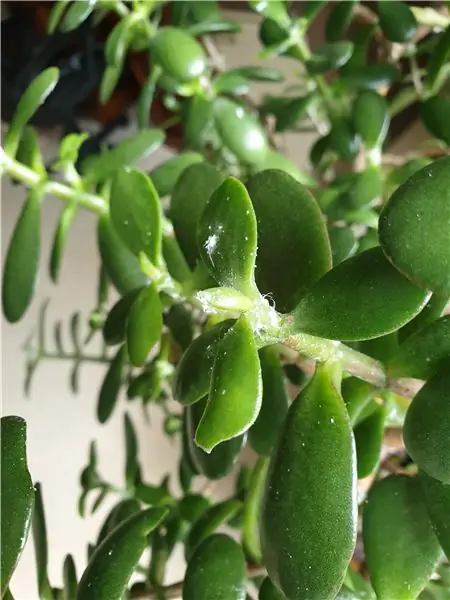

Kur rinisni STVD do t'ju shfaqet një ekran shumë i zbrazët.
Për të arritur te projekti juaj zgjidhni File - Workspace e fundit - "emri që i dhatë" STVD do të hapë projektin e fundit (dhe ende vetëm). Ju mund të hidhni një vështrim të parë në skedarët, por ne nuk jemi ende gati.
Së pari shtoni skedarët e mëposhtëm:
stm8s_it.c te File Files
stm8s_it.h dhe main.h për të përfshirë skedarët (shiko fotografitë)
Tani krijoni dosjet në dosjen e projektit:
lib
lib/inc
lib/src
standarde_lib
standarde_lib/inc
standard_lib/scr (shiko fotot)
Dhe pas kësaj shtoni të gjithë skedarët në dosjet përkatëse të diskut në dosjet e reja në projekt. Në fund duhet të duket si fotografia e fundit më sipër.
Hapi 8: Cilësimet e projektit
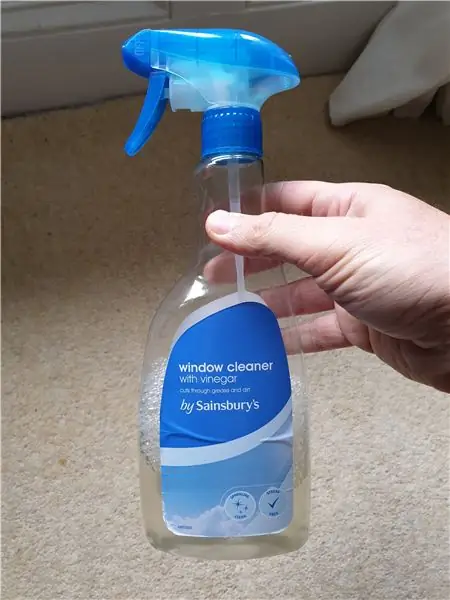
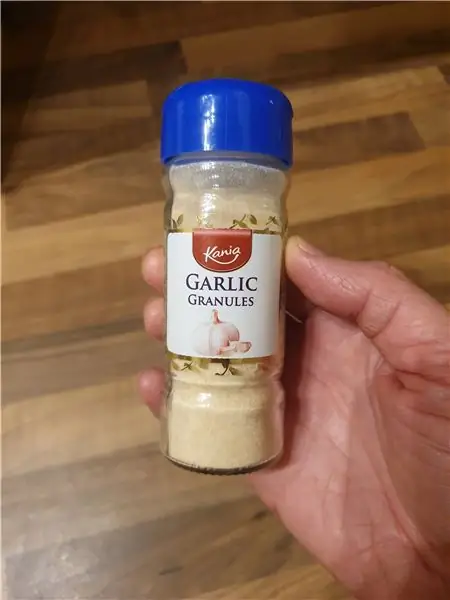

Ne jemi gati gati…
SHKO TE: Projekti -> Cilësimet -> Të përgjithshme
- Seti i veglave duhet të jetë STM8 Cosmic
- zgjidhni "Rrugën e grupit të veglave specifike të projektit"
- ndryshoni rrugën Root në: C: / Program Files (x86) COSMIC / FSE_Compilers / CXSTM8
- Rruga e përfshirjes duhet të jetë Hstm8, rruga e bibliotekës duhet të jetë Lib
SHKO TE: Projekti -> Cilësimet -> C -Përpiluesi -> Kategoria e Përgjithshme
- ndryshoni Optimizimet për të Personalizuar
- ndryshoni Ekranin e Mesazheve të Përpiluesit nga "Vetëm shfaqni gabime" në "Shfaq gabime dhe paralajmërime"
- shtoni STM8S103 HSE_VALUE = 16000000UL në Përkufizimet e Para -përpunuesit
- (ose STM8S103 ose lloji tjetër i mikrokontrolluesit dhe vlera aktuale e HSE që përdorni)
SHKO TE: Projekti -> Cilësimet -> C -Përpiluesi -> Optimizimet e kategorisë
Për DEBUG zgjidhni:
-Çaktivizo për korrigjimin (-no)
- Funksionet e ndarjes në seksione të veçanta (+ndarje)
Për LIRIM zgjidhni:
- Funksionet e ndarjes në seksione të veçanta (+ndarje)
- Optimizimi i shpejtësisë (+i shpejtë) (STM8 Cosmic> = 4.3.2)
- ose zgjidhni Minimizoni madhësinë e kodit (+kompakt)
(por jo të dyja +të shpejta dhe +kompakte)
SHKO TE: Projekti -> Cilësimet -> C -Përpiluesi -> Parapërpunuesi i Kategorisë
- biblioteka të përfshira shtesë duhet të jenë:
standard_lib / inc; lib / inc;. ← shtoni "pikën"
- kontrolloni këtë si për cilësimet e korrigjimit ashtu edhe për lëshimin
SHKO TE: Projekti -> Cilësimet -> Lidhësi
- në Daljen e Kategorisë, shënoni "Gjeneroni skedarin e Hartës"
- nëse keni nevojë për mbështetje për variablat e pikës lundruese, në shënimin e Kategorisë së Përgjithshme Float (kjo do të rrisë madhësinë e kodit, kështu që bëjeni këtë vetëm kur është e nevojshme)
- bëni këtë si për cilësimet e korrigjimit ashtu edhe për lëshimin
Dhe së fundi:
klikoni OK dhe provoni REBUILD_ALL për të kontrolluar paralajmërimet / gabimet. Nëse gjithçka shkon mirë, kodi përpilohet pa ndonjë gabim dhe lidhet në një skedar S19 që mund ta gjeni në dosjen Debug.
Hapi 9: Programimi i Mikrokontrolluesit



Ky hap i fundit është të futni kodin në vetë mikrokontrolluesin. Ka disa mënyra për ta bërë këtë, këtu unë do të tregoj se si ta bëjmë atë me "Programuesin e Dritës" që është pjesë e STVD.
Në shiritin e menusë do ta gjeni nën Vegla - Programues
SHKO TE: Vegla -> Programues -> Cilësimet:
-ndryshoni harduerin në "ST-LINK"
SHKO TE: Mjetet -> Programuesi -> Zonat e kujtesës -MATORIA E TAT DHNAVE: duhet të jetë bosh
-MEMORIA E PROGRAMIT -> Shto: skedari i emrit të projektit / Debug / xxx.s19 ose
-MEMORIA E PROGRAMIT -> Shto: emri i projektit / Lëshoni / xxx.s19 skedarin kur përpiluat në modalitetin e lëshimit
Bajtët e opsioneve janë interesante për t'u kontrolluar, por zakonisht janë të sakta. Unë mendoj se është më mirë të ndryshoni bajtët e opsioneve me një program të veçantë: ST Visual Programmer që nuk do ta diskutoj këtu.
TANI KLIKO OK, kjo është e rëndësishme, bëje këtë para se të programosh mikrokontrolluesin ose do të vazhdosh të vendosësh të gjitha opsionet e përmendura më lart.
SHKO TE: Mjetet -> Programues -> Program
klikoni "Fillimi" për të ngarkuar kodin në MCU dhe admironi që keni ndezur dritën:-)
Hapi 10: Zgjidhja e problemeve




Për arsye të panjohura për mua mund të ndodhë që Debugging të mos funksionojë Zgjidhja duket të jetë çregjistrimi i skedarit DAO350. LL dhe ri-regjistrimi i tij.
Për ta bërë këtë, filloni cmd si administrator dhe ekzekutoni komandat e mëposhtme:
Regsvr32 /u "C: / Program Files (x86) Common Files / Microsoft Shared / DAO / DAO350. DLL"
Regsvr32 "C: / Program Files (x86) Common Files / Microsoft Shared / DAO / DAO350. DLL"
Gjithashtu mund të ndodhë që sapo të doni të filloni Programuesin e Dritës, STVD do të rrëzohet, ndonjëherë me një gabim "jashtë kujtesës". Nëse kjo ndodh, kopjoni skedarin ProgrammerAddOn. DLL mbi atë në dosjen /STVD.
Duke përdorur EEProm
Kur të dhënat duhet të futen në EEPROM, ngarkimi përmes Programuesit të Dritës nuk punon me mua. Zgjidhja që gjeta është hapja e një sesioni DEBUG, i cili do të kujdeset për programimin e MEMORY PROGRAMIT dhe MEMORY TAT DHATNAVE (eeprom)
Kam pasur disa probleme të vogla me qasjen në skedarë dhe dosje si nga Cosmic ashtu edhe nga STVD, kjo ndodh sepse përdor Windows si përdorues të rregullt dhe jo si administrator. Unë e di që nuk është mënyra e duhur për ta zgjidhur atë, por thjesht u dhashë të gjithë përdoruesve të rregullt në kompjuter Modifikoni të drejtat në dosje:
C: / Program Files (x86) STMicroelectronics / st_toolset
C: / Program Files (x86) COSMIC / FSE_Përpiluesit
Kur Debugging nuk fillon me mesazhin për të zgjedhur një objektiv, programi nuk e ka vendosur ST-Link si Instrument Debug. Zgjidhni atë opsion në shiritin kryesor të detyrave dhe vendosni Përzgjedhjen e Instrumentit të Korrigjimit në Swim ST-Link
Hapi 11: Moduli Stlink V2 dhe STM8S103F3p


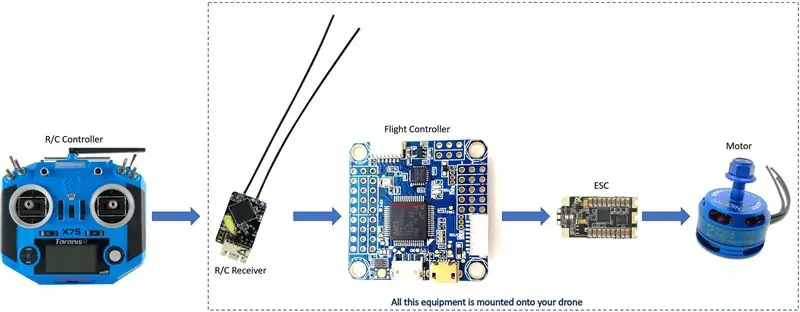
Nuk ka shumë për të thënë, vetëm për të treguar STlink-V2 dhe STM8S103F3P që unë përdor. Unë kam të dy STLink origjinal të bërë nga ST Microelectronics si kloni i lirë që bleva përmes Ebay, të dy funksionojnë mirë. Të gjitha modulet STM8S103 vijnë nga Ebay, Aliepress ose të tjera, nuk mendoj se shitësit zyrtarë si Farnell ose Mouse do të kenë STM8S103 si module, por ju mund t'i merrni ato si pjesë të zhveshura.
Recommended:
Filloni të Zhvilloni STM32 në Linux: 4 hapa

Filloni të Zhvilloni STM32 në Linux: Në këtë Instructable, unë do t'ju tregoj se sa e lehtë është të filloni të zhvilloni programe STM32 në Linux. Fillova të përdor Linux si makinën time kryesore 2 vjet më parë dhe nuk jam zhgënjyer. Çdo gjë funksionon më shpejt dhe më mirë se dritaret. Sigurisht që është
Soft Toy Bluetooth Zare dhe zhvilloni lojën Android me MIT App Inventor: 22 hapa (me fotografi)

Soft Toy Bluetooth Zare dhe Zhvilloni lojën Android Me MIT App Inventor: Luajtja e lojës me zare ka metoda të ndryshme 1) Luajtja tradicionale me zare prej druri ose bronzi. 2) Luani në celular ose kompjuter me vlerën e zarit të krijuar rastësisht nga celulari ose kompjuteri. Në këtë metodë të ndryshme luani zarin fizikisht dhe lëvizni monedhën në celular ose kompjuter
Zhvilloni Kompletin tuaj Remapper PS4: 4 Hapa
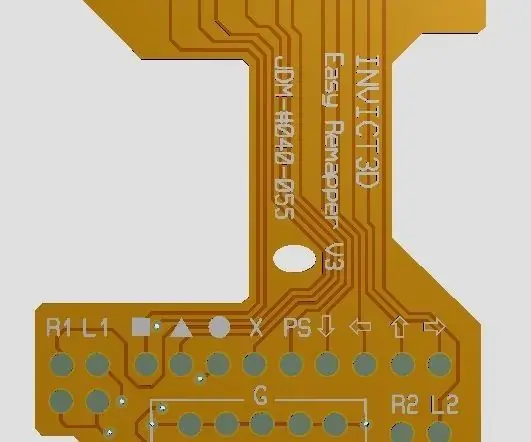
Zhvilloni Kompletin tuaj Remapper PS4: Bëni Kompletin tuaj Remapper PS4 duke inxhinieruar në mënyrë të kundërt modelin e paraqitjes së kompletit Remapper FPC. Dalja e skedarëve Gerber të kompletit remapper PS4. Skedarët Gerber janë në dispozicion për ju, vetëm në kutinë hyrëse. Paraqitja mund të ndryshohet edhe nëse kërkohet
Zhvilloni Film dhe Fotopaper me Kimikatet shtëpiake: 3 hapa

Zhvilloni Film dhe Fotopaper me Kimikatet shtëpiake: Zhvillimi i filmit bardh e zi është argëtues dhe realizohet mjaft lehtë në shtëpi. Ekziston një zgjidhje e quajtur kafenol që është bërë nga kimikate shtëpiake që gjenden lehtësisht. Kjo do t’ju jepte negative, ashtu si ato që merrni nga fotografia një orëshe
Art Visual Visual . Stili FOTC: 7 hapa (me fotografi)

Arti Audio Visual …. Stili FOTC: Ky udhëzues bazohet në atë që kam postuar më parë, Speaker Art dhe është bërë për gruan time dhe si një haraç për dyshen më të mirë parodike popullore, Fluturimi i Conchords. Nëse nuk keni dëgjuar kurrë për FOTC, ju lutemi shikoni ato më poshtë. Unë do t'ju tregoj
